O que você deve fazer se precisar compartilhar arquivos PDF nas redes sociais?
Quando você tiver alguns livros interessantes de desenhos animados em PDF, você deve saber como converter PDF para GIF antes de compartilhar. Além de uma melhor compatibilidade com os sites de mídia social, o GIF também é pequeno em tamanho e compromete a qualidade da imagem. Como o GIF é um formato de imagem que não suporta várias páginas, não é um processo fácil transformar arquivos PDF em GIF.
Se você está procurando a melhor solução para converter arquivos PDF em GIF, pode encontrar as excelentes soluções para obter os arquivos desejados com facilidade nesta página.

Converter PDF para GIF
Quando você precisa converter formatos de foto ou vídeo em GIF arquivos, Aiseesoft Conversor PDF para GIF deve ser um programa completo. Como o melhor conversor de PDF para GIF, ele é capaz de transformar documentos PDF em arquivos GIF.
1Instale e execute o Aiseesoft PDF to GIF Converter
Note
A versão gratuita deste programa converterá apenas as três primeiras páginas do PDF
Ele também adiciona uma marca d'água à imagem de saída.
2Importar arquivos PDF para este aplicativo
Clique no botão "Adicionar arquivo(s)" para importar arquivos PDF para este programa.
Você tem permissão para converter vários PDFs ao mesmo tempo.

3Selecione o formato de saída
Ele suporta a conversão de PDF para GIF, TIFF, JPEG, PNG, BMP, TGA, PPM e JPEG2000.
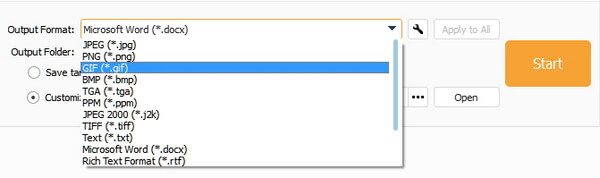
4Exporte apenas os dados que você precisa
Digite os números das páginas dos arquivos PDF que você deseja converter.

5Clique no botão Iniciar para começar a converter PDF para o formato GIF que você deseja
Quando estiver completo, clique no botão Abrir para encontrar a imagem.
Elemento Wondershare PDF é uma solução PDF versátil, capaz de converter PDF em arquivos GIF, Word, Excel, PowerPoint, JPEG e outros formatos. Ele é capaz de dividir arquivos PDF grandes em arquivos pequenos e até mesmo extrair um intervalo de páginas. Além disso, o programa é capaz de transformar PDF em GIF como o formato PDF/A padrão ISO no processo em lote. Aqui estão mais outros recursos do programa.
Passo 1 Baixe e instale o programa
Baixe o Wondershare PDFelement no seu computador. Agora clique duas vezes no instalador e siga as instruções para instalar o programa de acordo. Depois disso, inicie o programa no Windows ou no Mac.
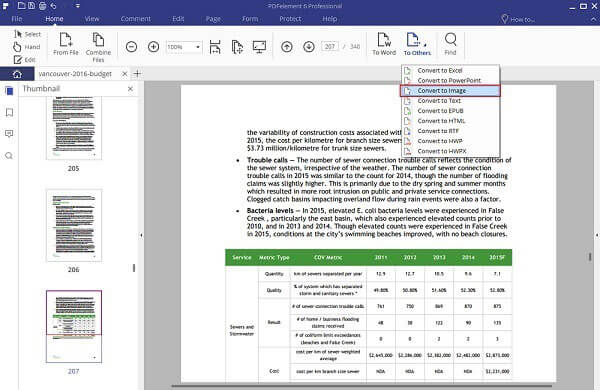
Passo 2 Adicione arquivos PDF ao programa
Depois de iniciar o programa, você pode adicionar os arquivos necessários para converter PDF em GIF. Você pode encontrar várias opções para o formato de saída na guia "Página inicial". Escolha "Para outros" e, em seguida, escolha "Converter em imagem".
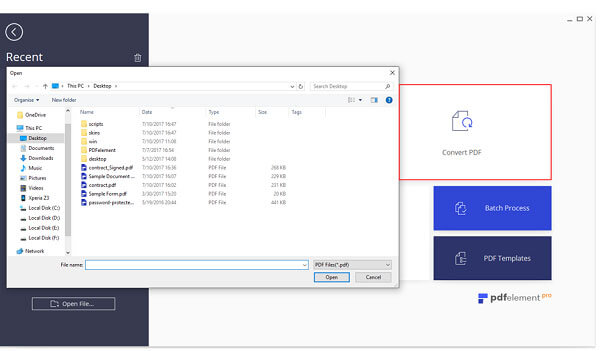
Você também pode clicar diretamente no botão "Converter PDF" na página inicial. Em seguida, uma nova caixa de diálogo apareceria. Você precisa selecionar os arquivos necessários para converter de PDF para GIF.
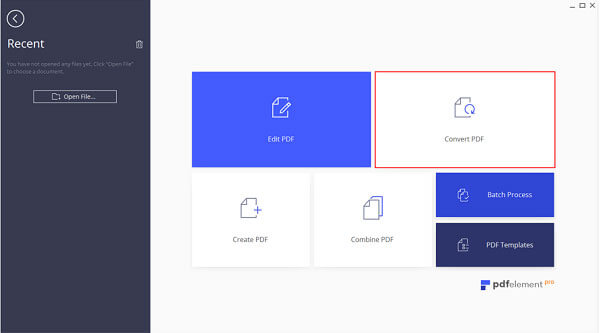
Passo 3 Escolha o formato de saída
Selecione "GIF" como o formato de arquivo de saída. Depois disso, outra caixa de diálogo seria exibida. Você pode escolher a pasta de destino para salvar os arquivos para converter arquivos PDF para salvar os arquivos GIF convertidos de acordo com sua necessidade.
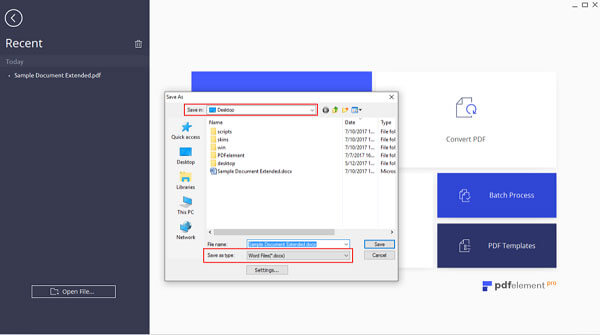
Passo 4 Separar PDF em GIFs
Clique em "Configurações" e escolha "Cada página do PDF como imagens separadas" na janela "Configurações de imagem". Se você só precisa das imagens, pode escolher "Extrair todas as imagens no PDF" ao converter PDF em GIF para livros de desenhos animados.
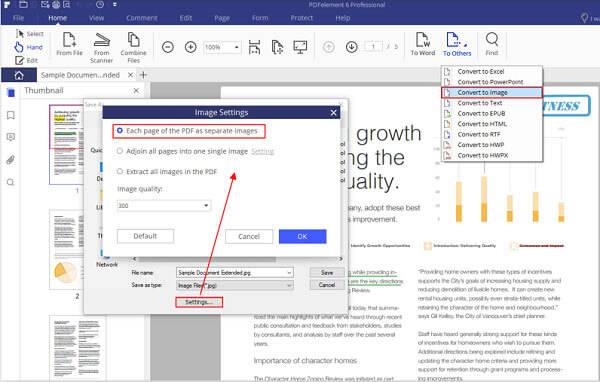
Passo 5 Converter PDF para GIF
Por fim, você pode clicar no botão "Salvar" para iniciar a conversão de PDF para GIF. Leva apenas alguns minutos para dividir os grandes arquivos PDF e convertê-los em GIFs, que podem ser compartilhados em sites de mídia social com facilidade.
Assim como mencionou, além de converter arquivos PDF para GIF, você também pode transformar PDF em PNG, JPEG e muito mais. Mas os arquivos GIF devem ser uma boa solução com tamanho pequeno. Você sempre pode compartilhar mais imagens em GIF para sites de mídia social.
O artigo fornece duas soluções excelentes para conversão de GIF, Aiseesoft PDF to GIF Converter e Wondershare PDF element . O primeiro programa pode atender aos nossos requisitos de conversão de PDF para GIF de maneira eficaz e rápida. Quanto ao último, também permite alterar PDF para GIF. Mais consultas sobre a conversão de GIF, você pode compartilhar mais informações no artigo.